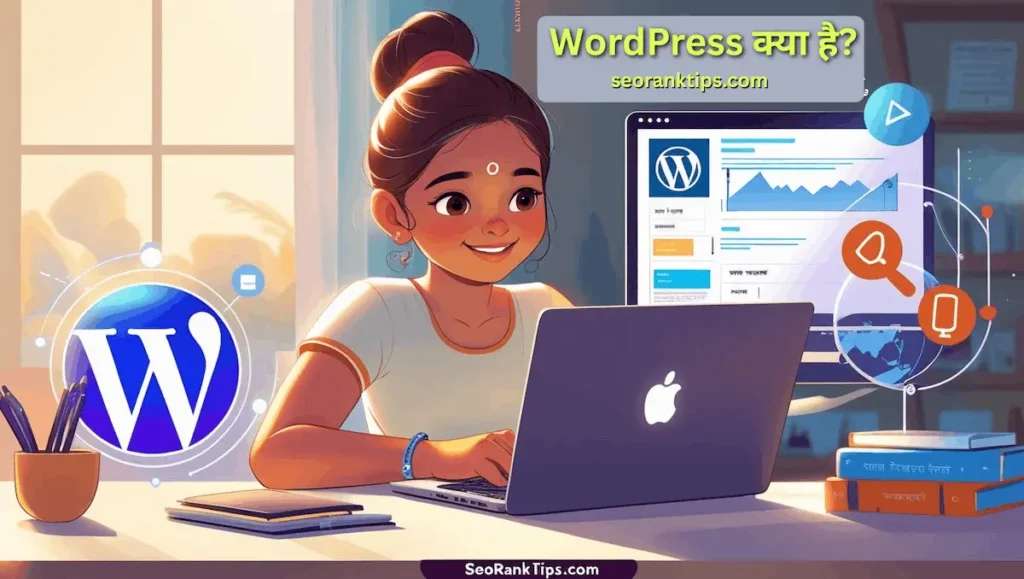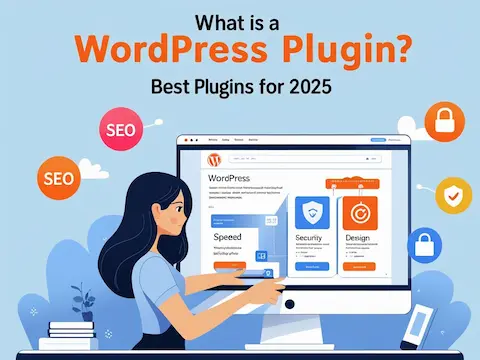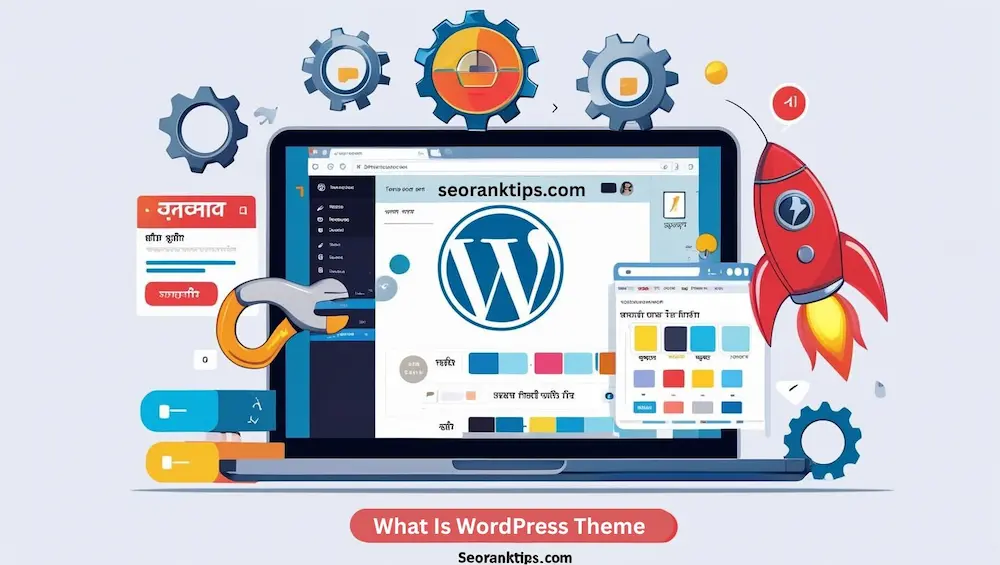अगर आप भी इंटरनेट पर अपनी पहचान बनाना चाहते हैं और सोच रहे हैं कि ”WordPress क्या है” और इससे ” ब्लॉग कैसे बनाएं”, तो आप बिलकुल सही जगह पर हैं। इस आर्टिकल में हम आपको 2025 में ब्लॉगिंग शुरू करने का Step-by-Step तरीका बताएंगे – वो भी पूरी तरह हिंदी में और बिल्कुल आसान भाषा में।
Table of Contents
WordPress और Blog क्या है?
WordPress क्या है?
वर्डप्रेस एक ओपन-सोर्स कंटेंट मैनेजमेंट सिस्टम (Content Management System Or CMS) है, जिसकी मदद से आप बिना कोडिंग के अपनी वेबसाइट या ब्लॉग बना सकते हैं। यह 2003 में शुरू हुआ और आज दुनिया की 40% से अधिक वेबसाइटें वर्डप्रेस पर चलती हैं। यह दो रूपों में उपलब्ध है-
- WordPress.com – Hosting प्लेटफॉर्म, जहां Hosting और Domain की सुविधा मिलती है।
- WordPress.org – सेल्फ-Hosted वर्शन, जहां आपको अपनी Hosting और Domain चाहिए।
उदाहरण – मान लें। आप एक किताब लिख रहे हैं। WordPress.com किराए के घर जैसा है, जहां सारी सुविधाएं मिलती हैं, जबकि WordPress.org आपका अपना घर है, जहां आप हर चीज को कंट्रोल करते हैं। इन दोनों से आप अपना वर्डप्रेस ब्लॉग या Website शुरू कर सकते है।
WordPress.com और WordPress.org में क्या अंतर है?
| Feature | WordPress.com | WordPress.org |
|---|---|---|
| Ownership | कंपनी के कंट्रोल में होता है | आप पूरी तरह कंट्रोल में |
| Customization | Limited | Full Control + Plugins/Themes |
| Hosting | खुद host करता है | आप खुद hosting लेते हैं |
| Ads & Monetization | Restricted | फुल फ्रीडम |
Note:- WordPress.org सबसे बेहतर विकल्प है अगर आप पूरी आज़ादी चाहते हैं।
वर्डप्रेस क्यों चुनें? (मुख्य फायदे)
- ओपन-सोर्स और पूरी तरह फ्री
- आसान इंटरफेस – कोई भी इस्तेमाल कर सकता है
- हज़ारों थीम्स और डिज़ाइन विकल्प
- 50,000+ प्लगइन्स से नई सुविधाएं जोड़ सकते हैं
- SEO फ्रेंडली वेबसाइट बनाने में मददगार
Blog क्या है?
ब्लॉग एक ऑनलाइन डायरी या वेबसाइट होती है जहाँ लोग अपने विचार, अनुभव, या जानकारी नियमित रूप से लिखते हैं। ये टेक्स्ट, इमेज, वीडियो और लिंक के रूप में हो सकते हैं। वर्डप्रेस से शुरू किया जा सकता है।
WordPress पर “ब्लॉग” कैसे शुरू करें (Step-by-Step Guide)

Step 1: Domain और Hosting खरीदें
- डोमेन: आपकी वेबसाइट का नाम, जैसे myblog.com, इसे Hostinger, GoDaddy, Namecheap आदि से खरीदें।
- होस्टिंग: आपकी वेबसाइट के लिए ऑनलाइन स्टोरेज। Bluehost, Hostinger, या SiteGround अच्छे विकल्प हैं।
टिप्स: पहले साल के लिए डोमेन और होस्टिंग का कॉम्बो पैकेज Hostinger लें, जो सस्ता पड़ता है। Hostinger से खरीदने के लिए नीचे दिए गए लिंक पर क्लिक करें-
Step 2: WordPress इंस्टॉल करें
- अधिकांश होस्टिंग प्रोवाइडर (जैसे Hostinger) एक-क्लिक वर्डप्रेस इंस्टॉलेशन प्रदान करते हैं। या Zyro या cPanel जैसे टूल्स की मदद से एक क्लिक में वर्डप्रेस इंस्टॉल करें।
- इंस्टॉलेशन के बाद, आपको एक डैशबोर्ड मिलेगा, जहां से आप ब्लॉग मैनेज करेंगे।
Step 3: थीम और डिज़ाइन चुनें
“Appearance → Themes” में जाकर एक सुंदर और Responsive थीम चुनें।
Dashboard > Appearance > Themes > Add New
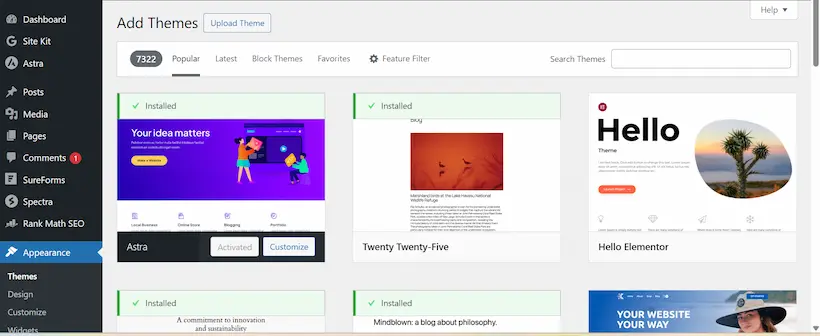
उदाहरण: Astra या GeneratePress जैसी थीम्स तेज और SEO फ्रेंडली हैं। यह दोनों थीम Free व Paid फ्री वर्जन दोनों में उपलब्ध है।
Step 4: जरूरी प्लगिन इंस्टॉल करें
प्लगइन्स वर्डप्रेस की कार्यक्षमता बढ़ाते हैं। कुछ जरूरी प्लगइन्स-
Dashboard > Plugins > Add New जैसे-
- Yoast SEO Or Rankmath – SEO ऑप्टिमाइज़ेशन के लिए।
- WP Super Cache – वेबसाइट की गति बढ़ाने के लिए।
- Akismet – स्पैम कमेंट्स रोकने के लिए।
- Jetpack – Security और Stats के लिए
- WPForms Or Contact Form 7– Contact Form के लिए
- Elementor – Drag & Drop Page Builder
- UpdraftPlus – ऑटो बैकअप
Step 5: पहला ब्लॉग पोस्ट लिखें
- डैशबोर्ड में Posts > Add New पर जाएं।
- आकर्षक शीर्षक, H2/H3 हेडिंग्स, और इमेज का उपयोग करें।
- Yoast SEO की मदद से मेटा डिस्क्रिप्शन और फोकस कीवर्ड जोड़ें।
- पोस्ट को प्रीव्यू करें और “Publish” पर क्लिक करें।
- मुख्य पेज बनाएं- Home, About, Contact, Blog, Privacy Policy आदि।
Step 6: ब्लॉग का प्रचार करें
- सोशल मीडिया (Facebook, Instagram, Twitter) पर पोस्ट शेयर करें।
- गूगल सर्च कंसोल में साइट सबमिट करें ताकि सर्च इंजन में दिखे।
- अन्य ब्लॉग्स पर गेस्ट पोस्ट लिखें।
वर्डप्रेस वेबसाइट को सुरक्षित कैसे रखें?
- SSL Certificate ज़रूर लगाएं
- सिक्योरिटी प्लगइन्स जैसे Wordfence या iThemes
- नियमित बैकअप लें
- मजबूत पासवर्ड और 2FA इस्तेमाल करें
वर्डप्रेस SEO Tips (मुफ़्त में गूगल पर रैंक करें)
- SEO फ्रेंडली टाइटल और URL बनाएं
- Meta Description लिखें
- Alt Tags के साथ इमेज अपलोड करें
- मोबाइल-फ्रेंडली डिज़ाइन रखें
- फास्ट लोडिंग स्पीड रखें
वर्डप्रेस से पैसे कैसे कमाएं?
- ब्लॉगिंग + Google AdSense
- एफिलिएट मार्केटिंग
- ई-कॉमर्स साइट बना कर Products बेचें
- Web Design Services देकर क्लाइंट से पैसे लें
वर्डप्रेस के मुख्य फायदे
- बिना कोडिंग के वेबसाइट बनाना –
- वर्डप्रेस में “Drag & Drop” सुविधा होती है जिससे आप बिना किसी टेक्निकल ज्ञान के वेबसाइट डिज़ाइन कर सकते हैं।
- फ्री और पेड दोनों ऑप्शन –
- आप WordPress.com पर मुफ्त ब्लॉग शुरू कर सकते हैं या WordPress.org से अपनी खुद की होस्ट की गई वेबसाइट बना सकते हैं।
- SEO-Friendly –
- वर्डप्रेस SEO के लिए बेहतरीन है। इसमें Yoast जैसे प्लगिन्स मिलते हैं जो आपकी पोस्ट को Google में ऊपर रैंक कराने में मदद करते हैं।
- हज़ारों थीम और प्लगिन्स –
- आप अपनी ज़रूरत और स्टाइल के अनुसार हजारों फ्री और पेड थीम्स और प्लगिन्स इंस्टॉल कर सकते हैं।
शुरुआती लोगों के लिए टिप्स-
- लिखते समय पाठक की जरूरत को समझें।
- नियमित पोस्ट करें- सप्ताह में 1–2 पोस्ट से शुरुआत करें।
- आकर्षक कंटेंट बनाएं- पाठकों की समस्याओं का समाधान दें।
- Images और Headings का सही इस्तेमाल करें।
- हमेशा एक Focus Keyword चुनें और उसे Title, Heading और Content में इस्तेमाल करें।
- कीवर्ड रिसर्च करें- Ubersuggest या Google Keyword Planner का उपयोग करें।
- मोबाइल फ्रेंडली थीम चुनें- 70% ट्रैफिक मोबाइल से आता है।
- सुरक्षा बढ़ाएं- UpdraftPlus जैसे बैकअप प्लगइन्स यूज करें।
- Google AdSense की पॉलिसी को ध्यान में रखें- कोई कॉपी कंटेंट, अश्लील या भ्रामक जानकारी न डालें। एसा करने पर आपका ब्लॉग की रैंकिंग काम हो सकती है।
Important Points
- मोबाइल-फ्रेंडली थीम चुनें।
- किसी भी Copyright Image का इस्तेमाल न करें। Free websites जैसे Pixabay, Unsplash से फोटो लें।
- ब्लॉग को नियमित रूप से अपडेट करते रहें।
- शुरुआती चरण में एक Niche चुनें – जैसे टेक, हेल्थ, ट्रैवल, फूड आदि।
- Google AdSense के लिए अप्लाई करने से पहले 15–20 उच्च-गुणवत्ता वाली पोस्ट पब्लिश करें।
- Analytics टूल्स (Google Analytics) जोड़ें ताकि ट्रैफिक का विश्लेषण कर सकें।
वर्डप्रेस मे मुख्य Concept शब्द
Hosting क्या है?
Hosting एक ऑनलाइन सेवा है जो आपकी वेबसाइट की सभी फाइलों (जैसे text, images, videos, code आदि) को इंटरनेट पर स्टोर करती है और दुनिया भर के लोगों को उसे देखने की सुविधा देती है।
जैसे किसी दुकान को चलाने के लिए एक जगह (दुकान/शोरूम) की जरूरत होती है, वैसे ही वेबसाइट को इंटरनेट पर दिखाने के लिए एक जगह (hosting space) की जरूरत होती है। यह Space ही Hosting कहलाती है
वेबसाइट Hosting कैसे काम करती है?
- आप किसी वेब होस्टिंग कंपनी (जैसे Hostinger, Bluehost, GoDaddy आदि) से एक प्लान खरीदते हैं।
- आपकी वेबसाइट की सारी फाइलें उस कंपनी के सर्वर (Server) में सेव हो जाती हैं।
- जब कोई उपयोगकर्ता आपकी वेबसाइट का URL टाइप करता है, तो वह सर्वर आपकी वेबसाइट की फाइलें इंटरनेट पर दिखा देता है।
Hosting के प्रकार (Types of Hosting)
| होस्टिंग प्रकार | विवरण |
|---|---|
| Shared Hosting | एक ही सर्वर पर कई वेबसाइट — सस्ती और शुरुआती लोगों के लिए उपयुक्त उदाहरण- Hostinger Shared Hosting, Bluehost Shared Hosting, GoDaddy Economy Hosting |
| VPS Hosting | वर्चुअल प्राइवेट सर्वर — थोड़ी अधिक स्पीड और कंट्रोल उदाहरण- Bluehost VPS Hosting, A2 Hosting VPS Plans, Hostinger VPS Server |
| Dedicated Hosting | पूरा सर्वर सिर्फ आपकी वेबसाइट के लिए — बड़ी साइट्स और कंपनियों के लिए उदाहरण- Liquid Web Dedicated Server, Bluehost Dedicated Hosting, HostGator Dedicated Plans |
| Cloud Hosting | कई सर्वरों का नेटवर्क — तेज़, सुरक्षित और स्केलेबल उदाहरण- Hostinger Cloud Hosting, Cloudways, Amazon AWS, Google Cloud Platform (GCP) |
| वर्डप्रेस Hosting | सिर्फ वर्डप्रेस वेबसाइटों के लिए अनुकूलित होस्टिंग उदाहरण- SiteGround वर्डप्रेस Hosting, Kinsta Managed WP Hosting, Bluehost वर्डप्रेस Plans, Hostinger वर्डप्रेस Starter |
Hosting क्यों जरूरी है?
- आपकी वेबसाइट को 24/7 इंटरनेट पर लाइव रखने के लिए
- वेबसाइट की स्पीड, सिक्योरिटी और परफॉर्मेंस के लिए
- SEO रैंकिंग बढ़ाने के लिए (तेज़ वेबसाइट Google को पसंद है)
- ईमेल सेटअप, बैकअप और डोमेन मैनेजमेंट जैसी सुविधाओं के लिए
Domain और Hosting में क्या फर्क है?
डोमेन और होस्टिंग दोनों मिलकर ही वेबसाइट को इंटरनेट पर लाते हैं।
| डोमेन | होस्टिंग |
|---|---|
| आपकी वेबसाइट का नाम (जैसे – seoranktips.com) | आपकी वेबसाइट का घर जहाँ सारी फाइलें रहती हैं |
| एक एड्रेस या वेबसाइट का नाम या URL | एक सर्वर/लोकेशन |
Web Hosting आपकी वेबसाइट को इंटरनेट पर जीवंत बनाती है। चाहे आप एक ब्लॉग बना रहे हों, ऑनलाइन स्टोर शुरू कर रहे हों, या कोई कंपनी साइट
डोमेन क्या है? (What is Domain in Hindi)
डोमेन एक ऐसा नाम या पता (Address) है जिससे लोग आपकी वेबसाइट को इंटरनेट पर पहचानते हैं और एक्सेस करते हैं। जैसे किसी घर का पता होता है (जैसे “A-25, दिल्ली”), वैसे ही वेबसाइट का पता होता है — जिसे डोमेन कहते हैं। जैसे- seoranktips.com, google.com, yourwebsite.in
डोमेन कैसे काम करता है?
- जब आप कोई डोमेन ब्राउज़र में टाइप करते हैं (जैसे
seoranktips.com) - ब्राउज़र उस डोमेन को एक IP Address से जोड़ता है
- फिर वह वेबसाइट की फाइलों को सर्वर से लाकर दिखाता है
डोमेन के प्रकार (Types of Domains)
| डोमेन टाइप | विवरण | उदाहरण |
|---|---|---|
| TLD (Top-Level Domain) | सबसे सामान्य डोमेन एक्सटेंशन | .com, .in, .org |
| ccTLD (Country Code) | देश-विशेष डोमेन | .in (भारत), .us (USA), .uk (UK) |
| gTLD (Generic) | विषय-आधारित या ब्रांडेड डोमेन | .tech, .store, .app |
| Subdomain | मुख्य डोमेन का भाग | blog.example.com |
डोमेन नाम कैसे चुनें? (Tips for Selecting a Good Domain)
- छोटा और आसान रखें।
- आपके ब्रांड या टॉपिक से जुड़ा हो।
- .com या .in जैसे लोकप्रिय एक्सटेंशन चुनें।
- नंबर या डैश (-) से बचें।
- यूनिक और याद रखने लायक हो।
- Exact Match Domain (EMD) अब जरूरी नहीं, लेकिन कीवर्ड फ्रेंडली नाम फायदेमंद होता है।
- ब्रांड नेम यूनिक और याद रखने लायक रखें।
- SSL (HTTPS) के साथ सुरक्षित डोमेन Google को पसंद आता है।
Subdomain क्या है?
यह एक ऐसा हिस्सा होता है जो आपके मुख्य डोमेन (Main Domain) के आगे जुड़ता है और किसी विशेष सेक्शन को दर्शाता है। Subdomain एक ऐसी वेबसाइट होती है जो आपके Main Domain का ही हिस्सा होती है, लेकिन उसका अलग URL और अलग Content होता है। उदाहरण –
- मैं डोमेन –
www.seoranktips.com - Subdomain
blog.– ब्लॉग सेक्शनseoranktips.comshop.seoranktips.com– ऑनलाइन स्टोरsupport.seoranktips.com– ग्राहक सहायता पेज
Subdomain कैसे काम करता है?
जब आप किसी वेबसाइट के कंट्रोल पैनल (जैसे cPanel या Cloudflare) में Subdomain बनाते हैं:
- वह आपके डोमेन के अंदर एक नया “folder” या section बनाता है।
- आप उस पर बिल्कुल अलग वेबसाइट जैसा कंटेंट डाल सकते हैं।
- Google और अन्य सर्च इंजन इसे एक स्वतंत्र वेबसाइट की तरह इंडेक्स कर सकते हैं।
Subdomain क्यों इस्तेमाल करें?
| कारण | लाभ |
|---|---|
| 1. वेबसाइट के अलग हिस्सों को अलग करना | जैसे: ब्लॉग, फोरम, स्टोर, कोर्स |
| 2. अलग-अलग भाषाओं के लिए | hi.example.com, en.example.com |
| 3. टेस्टिंग या डेवलपमेंट के लिए | dev.example.com, beta.example.com |
| 4. SEO और Structure बेहतर करने के लिए | User Experience बढ़ता है |
Subdomain और Subdirectory में फर्क
| Subdomain | Subdirectory |
|---|---|
blog.example.com | example.com/blog |
| अलग वेबसाइट जैसा | उसी साइट का भाग |
| अलग होस्टिंग भी हो सकती है | एक ही होस्टिंग |
| SEO में अलग-अलग माना जा सकता है | मुख्य साइट के साथ जुड़ा |
Subdomain के SEO फायदे और नुकसान
फायदे-
- अलग कंटेंट फोकस के लिए बढ़िया।
- बड़े ब्रांड्स के लिए स्केलेबल सिस्टम।
- अलग-अलग टीम मैनेजमेंट आसान।
नुकसान-
- SEO में अलग माना जा सकता है (Main Domain की Authority ट्रांसफर नहीं होती)
- साइट की देखरेख और ट्रैकिंग डबल हो सकती है।
Note- अगर कंटेंट पूरी तरह अलग है (जैसे ब्लॉग और स्टोर), तो Subdomain अच्छा है। लेकिन अगर एक जैसा विषय है, तो Subdirectory (example.com/blog) बेहतर हो सकता है। कुछ खास बातों का ध्यान रखे –
- Subdomain पर SSL (HTTPS) ज़रूर लगाएं।
- Sitemap अलग बनाएं ताकि Google सही से Index करे।
- Google Search Console में Subdomain को अलग से Add करें।
Subdomain कैसे बनाएं?
- अपने Hosting के cPanel या डैशबोर्ड में जाएं।
- “Subdomain” सेक्शन में जाकर नाम डालें (जैसे “blog”)
- यह आपके domain से लिंक हो जाएगा — उदाहरण:
blog.yourdomain.com - अब आप उस पर WordPress या कोई और वेबसाइट इंस्टॉल कर सकते हैं।
Note- Subdomain आपकी वेबसाइट को व्यवस्थित करने का एक शानदार तरीका है। इससे आप अपनी साइट को भागों में बाँट सकते हैं, और हर भाग को अलग तरह से मैनेज भी कर सकते हैं।
Subdirectory क्या है?
Subdirectory आपकी वेबसाइट के अंदर बना एक “फोल्डर” होता है जो किसी विशेष सेक्शन या पेज को दर्शाता है। जैसे आपके कंप्यूटर में “Documents” फोल्डर के अंदर अलग-अलग सब-फोल्डर होते हैं। उदाहरण –
Main Domain – www.example.com
Subdirectory –
www.example.com/blog– ब्लॉग सेक्शनwww.example.com/shop– स्टोरwww.example.com/contact– संपर्क पेज
Subdirectory कैसे काम करती है?
- वेबसाइट के Root Directory के अंदर एक नया फोल्डर (Directory) बनता है।
- इस फोल्डर में विशेष कंटेंट (जैसे Blog, Products, Pages) रखा जाता है।
- ब्राउज़र और सर्च इंजन इस कंटेंट को मुख्य वेबसाइट का हिस्सा मानते हैं।
Subdirectory का SEO पर असर-
फायदे–
- Google इसे मुख्य साइट का ही हिस्सा मानता है
- SEO Authority पूरी साइट के साथ शेयर होती है
- कंटेंट जल्दी रैंक होता है
- Google Analytics और Search Console में एक ही जगह डेटा ट्रैक कर सकते हैं
नुकसान–
- बहुत ज्यादा Subdirectories होने पर साइट जटिल हो सकती है
- स्केलेबिलिटी में सीमित हो जाता है
Subdirectory कब इस्तेमाल करें?
- जब आपका कंटेंट विषय से संबंधित हो (जैसे “Blog”, “FAQ”, “Services”)
- जब आप चाहते हैं कि पूरी साइट की SEO शक्ति एक जगह केंद्रित हो
- जब वेबसाइट छोटी या मध्यम आकार की हो
- उदाहरण –
www.mysite.com/blog– लेखों के लिएwww.mysite.com/courses– कोर्स पेज के लिएwww.mysite.com/products– प्रोडक्ट लिस्टिंग के लिए
Subdirectory कैसे बनाएं?
अगर आप WordPress या किसी CMS का उपयोग कर रहे हैं:
- WordPress में Page या Category बनाएं (URL में /slug जुड़ता है)
- या Hosting cPanel में मैनुअल फोल्डर बनाएं
- Sitemap और Internal Linking का ध्यान रखें
- URL स्लग छोटा और स्पष्ट रखें
- Subdirectory में Keyword का उपयोग करें (जैसे:
/digital-marketing) - Internal Linking और Breadcrumbs को ज़रूर जोड़ें
- Sitemap में सभी Subdirectories शामिल करें
अक्सर पूछे जाने वाले सवाल(FAQs)-
Q1. क्या WordPress फ्री है?
हाँ, WordPress.com पर एक Basic ब्लॉग मुफ्त में बनाया जा सकता है, लेकिन कस्टम डोमेन और फीचर्स के लिए आपको पेड प्लान लेना पड़ता है।
Q2. क्या WordPress वेबसाइट से पैसे कमाए जा सकते हैं?
जी हाँ! Google AdSense, Affiliate Marketing, Sponsorships जैसे कई तरीकों से आप अच्छी कमाई कर सकते हैं।
Q3. Blogger और WordPress में कौन बेहतर है?
WordPress ज्यादा Flexible, SEO-friendly और Professional होता है, जबकि Blogger सीमित फीचर्स देता है।
Q4. एक सफल ब्लॉग के लिए क्या जरूरी है?
Quality Content, Regular Posting, SEO Optimization और एक साफ-सुथरी डिज़ाइन ब्लॉग को सफल बनाते हैं।
Q5. WordPress पर ब्लॉगिंग के लिए कौन-से जरूरी प्लगिन्स हैं?
Yoast SEO, Jetpack, WPForms, Akismet और Elementor जैसे प्लगिन्स ब्लॉगिंग के लिए बहुत उपयोगी हैं।
Q6. क्या WordPress वेबसाइट मोबाइल-फ्रेंडली होती है?
हाँ, आप Responsive थीम का इस्तेमाल करके अपनी WordPress साइट को मोबाइल-फ्रेंडली बना सकते हैं।
Q7. WordPress ब्लॉग को SEO Friendly कैसे बनाएं?
SEO-Friendly URL, Keywords, Internal Linking, Image Alt Text और Yoast या Rank Math जैसे SEO प्लगिन्स का उपयोग करके ब्लॉग को SEO Friendly बनाया जा सकता है।
Q8. क्या Coding के बिना भी WordPress में वेबसाइट बनाई जा सकती है?
बिलकुल! WordPress में Drag & Drop Builders और Templates की मदद से बिना कोडिंग के वेबसाइट बनाई जा सकती है।
Q9. क्या मैं एक ही WordPress साइट पर एक से ज्यादा ब्लॉग बना सकता हूँ?
हाँ, आप Categories और Pages का सही इस्तेमाल करके एक ही साइट पर कई विषयों पर ब्लॉग चला सकते हैं।
Q10. क्या WordPress 2025 में भी ब्लॉगिंग के लिए अच्छा प्लेटफॉर्म है?
जी हाँ, 2025 में भी WordPress सबसे लोकप्रिय और भरोसेमंद ब्लॉगिंग प्लेटफॉर्म है, खासकर शुरुआती और प्रोफेशनल ब्लॉगर्स के लिए।